最常見問題
我要如何訂購名片?
- 登入您的帳號並點擊My Account分頁。
- 點擊 Catalog 按鍵或分頁以查看可獲取項目。
- 索引至左側連接目錄選取自定義名片。而後,選取任一設計樣板。
- 使用您自己或您所代替購買的人的信息來覆蓋現有預設資訊。
- 點擊更新並生成一份預覽名片。一旦更新,您可以點擊PDF Proof按鈕下載PDF複製檔。
- 如果一切看起來正確,選取Review & Approve或Next按鈕。在繼續操作之前,系統會提示您輸入姓名縮寫。
- 您現在可以從下拉目錄中選取數量欄和紙張種類。如果您更改了內容,點擊Update Price button價格更新按鈕來刷新資訊。
- 點擊Add to Cart加入購物車。如果您已完成購物,點擊右上方Proceed to Checkout進行結算按鈕。如果還未完成購物,點擊Add More Items / Continue Shopping加入更多商品/繼續購物按鈕。
我要如何刪除名片樣板中的線條內容?
- 欲消除線條,只需刪除所有現有內容並點擊Update更新。
- 如果此線條是必要的,您將會於欄目左側看到一個紅色星號
- 必要線條不能被刪除! 除非該行有放入內容,您將無法添加至購物車。
我可以上傳自己的設計嗎?
- 可以! 您可以上傳PDF形式的預制名片。點擊此處查看空白名片樣本。
- 請確認選擇藍色背景的名片,橫向或縱向。如果是雙面的,請選擇雙面卡。
- 選擇正確的樣板後,點擊Upload上傳,然後找到存於您個人本地機器上的PDF檔。
- 需求:
- 該名片必須為3.5"x2" PDF檔案。任何其他格式將不會被正確縮放和呈現。
- 該名片還必須被設計為1/8"或1/16" 邊距。否則,會切掉外邊緣。
如何上傳可填寫的PDF檔案?
- 首先,請確認您的名片尚未被包含在自定義名片部分中。大多數代理商已經有標準設計樣板。
- 為了完整呈現上傳後的PDF檔內容,請遵循以下步驟:
- 在Acrobat打開PDF檔。 填寫內容並點擊File->Print (or Ctrl+P)。
- 將影印機切換到Adobe PDF。
- 確認Pages to Print需打印頁面下的All全部已被選取。
- 在Page Size & Handling下方,選取Fit. 此外,確認Choose Paper Source by PDF page size和Use custom page size when needed已被選取!
- 點擊Print列印。將此檔案存制您個人本地機器並將其上傳至Public Catalog公共目錄中的空白名片項目中。
图像
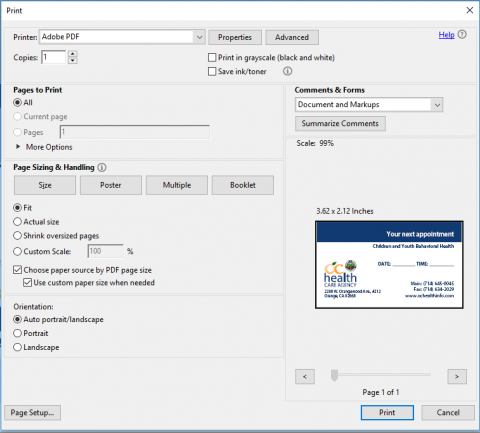
訂購方式
我要如何下單訂購?
- 點擊此處查看本處的目錄。在此,您可以瀏覽本處的印刷產品以及平面設計服務。
我們提供的服務
平面設計、可變數據列印、NCR 表格、簡報資料夾、摺頁冊裝訂、複雜數據包製作、海報、橫幅和標誌、郵件列印、分類和郵寄。